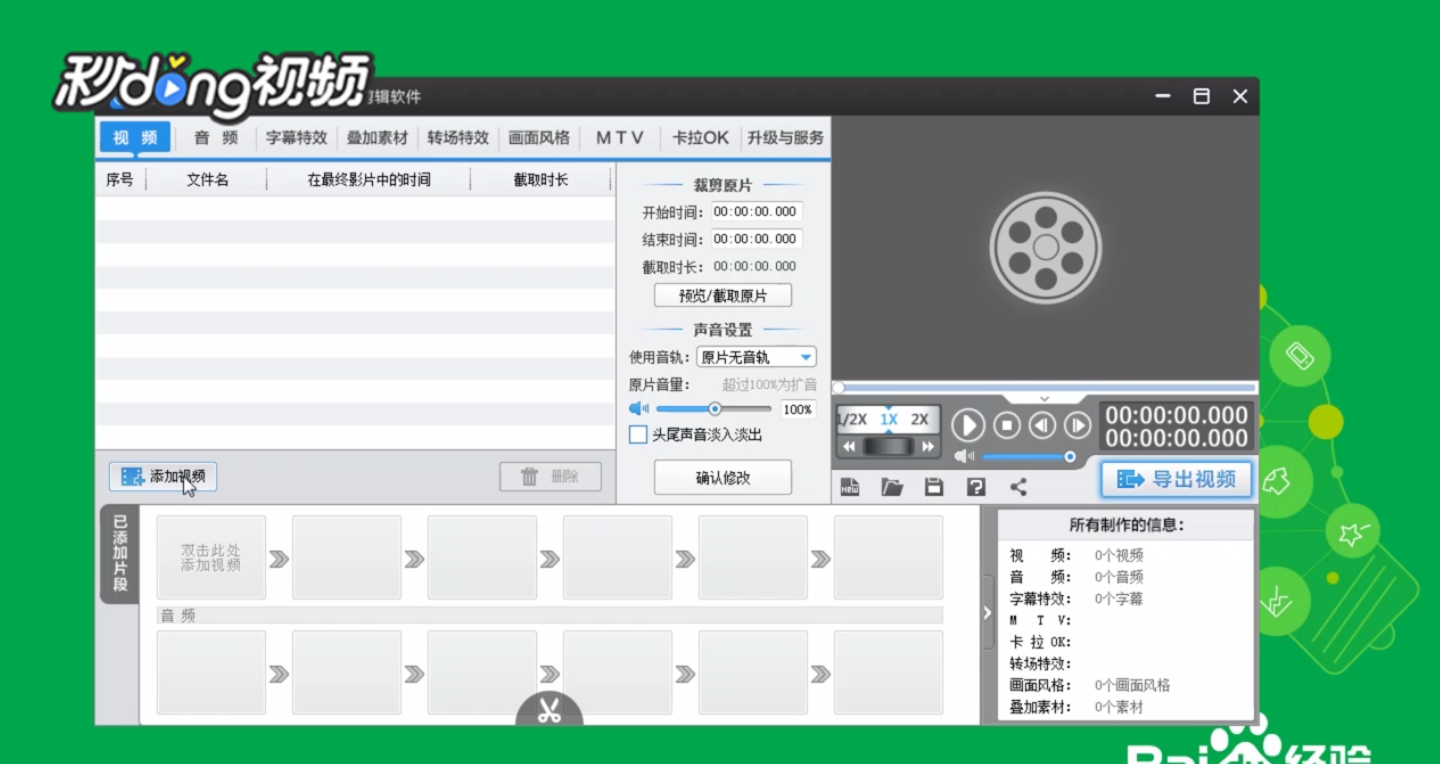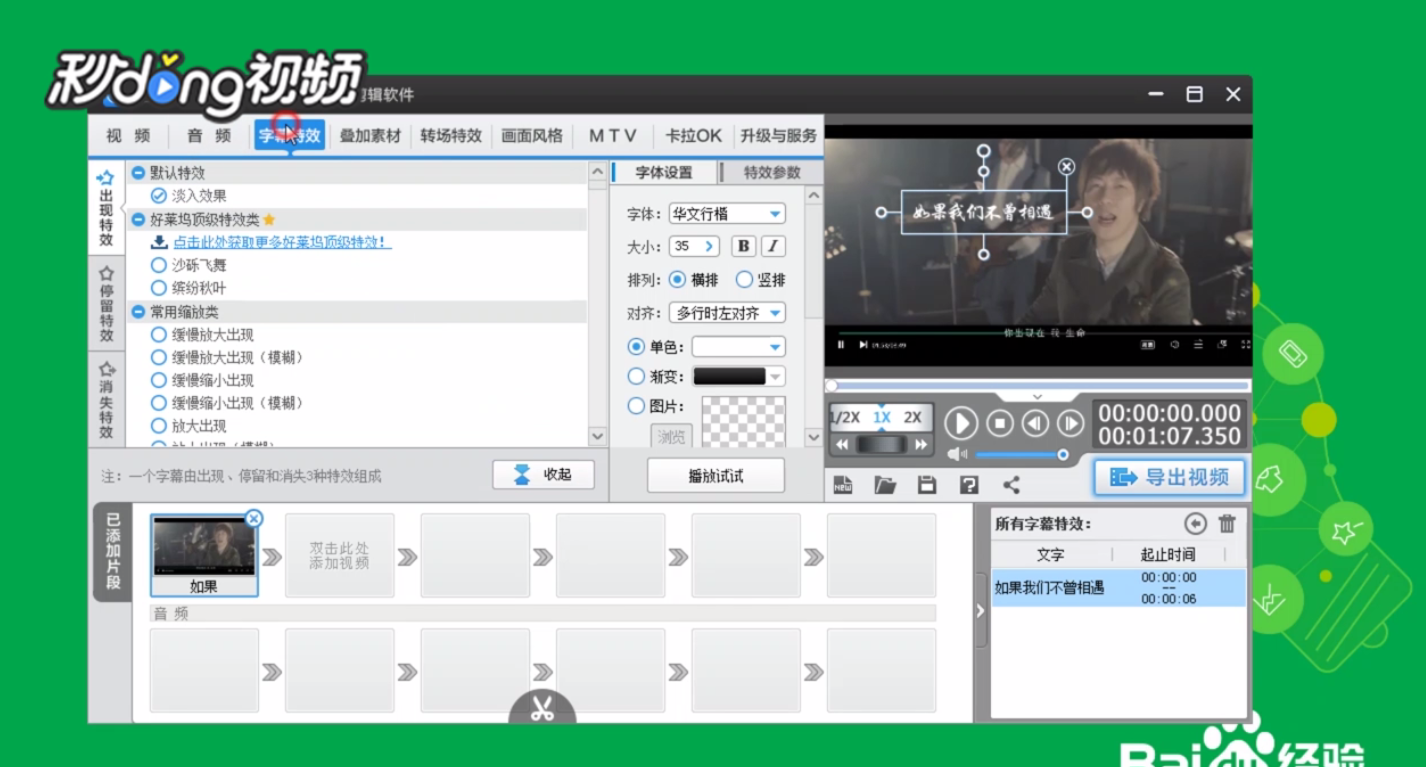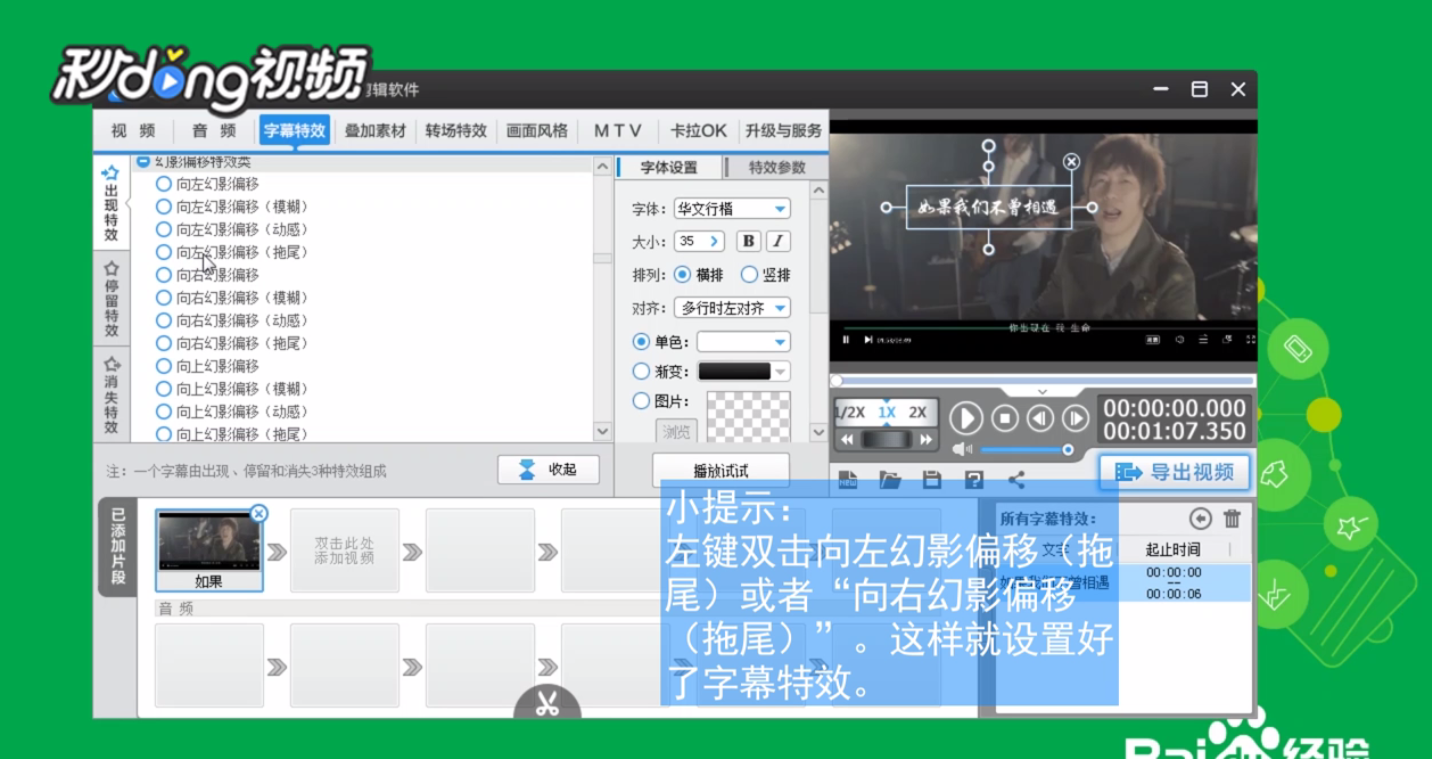爱剪辑如何添加向左和右幻影偏移拖尾字幕效果
1、首先打开爱剪辑软件,点击“添加视频”导入视频素材
2、在弹出的“预览/截取”对话框中点击“确定”按钮
3、左键单击预览窗口,在弹出的“输入文字”对话框输入文字,点击“确定”
4、点击上方菜单栏的“字幕特效”按钮
5、在“出现特效”栏中选择“向左幻影偏移(拖尾)”或“向右幻影偏移(拖尾)”,这样就设置好了
6、最后左键单击右侧的“字体设置”,进行字幕参数的设置即可
声明:本网站引用、摘录或转载内容仅供网站访问者交流或参考,不代表本站立场,如存在版权或非法内容,请联系站长删除,联系邮箱:site.kefu@qq.com。
阅读量:44
阅读量:85
阅读量:80
阅读量:26
阅读量:34